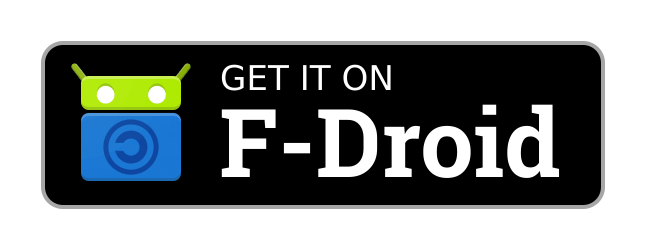 F-Droidへの寄付を検討してください
F-Droidへの寄付を検討してください
ルートアクセスを必要とせずに、Android 7.0+のスクリーンショットタイル
ビデオ:
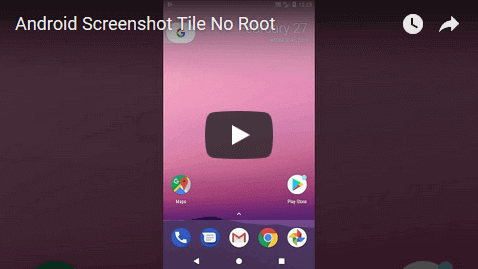
github.com/ipcjs/screenshottileのフォーク
Changelog•古いリリースを表示•Googleストア
このアプリの翻訳を支援するには、ローカリゼーションが管理されているcrowdin.comにアクセスしてください。新しい言語を追加したい場合は、問題を開くか、メールでお問い合わせください。追加します。
リソースファイルを直接翻訳して、プルリクエストを開くことができます。英語のソースは/app/src/main/res/values/strings.xmlであり、翻訳されたファイルは/app/src/main/res/values-xx/strings.xml(xx =言語コード)に保存されます
使用される内部画像エディターと画像ライブラリは、github.com/burhanrashid52/photoeditor(MITライセンス)Burhanuddin Rashidです。
このアプリは、スクリーンショットを撮影する3つの異なる方法をサポートしています
この方法では、Androidの画面記録/画面キャスト機能を使用して、単一のフレームを記録します。
要件:
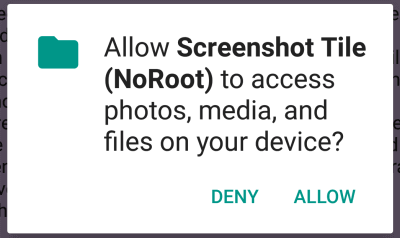
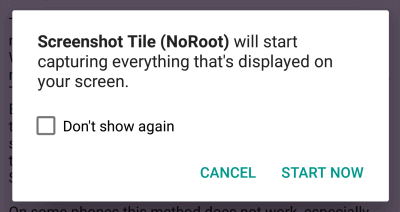
プロパティ:
この方法では、デバイスのスクリーンショット関数を使用します。ホーム+電源ボタンを押すこと、またはその電話のスクリーンショットに使用されるキーの組み合わせとまったく同じです。
要件:
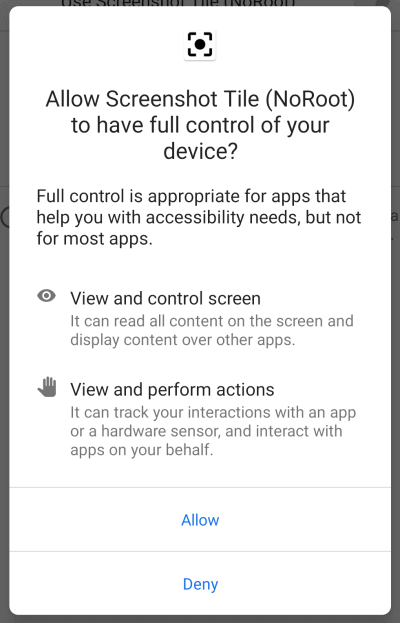
プロパティ:
この方法では、AccessibilityService#TakeCreenshotを使用して、ディスクに圧縮して保存できるビットマップを出力します。
要件:
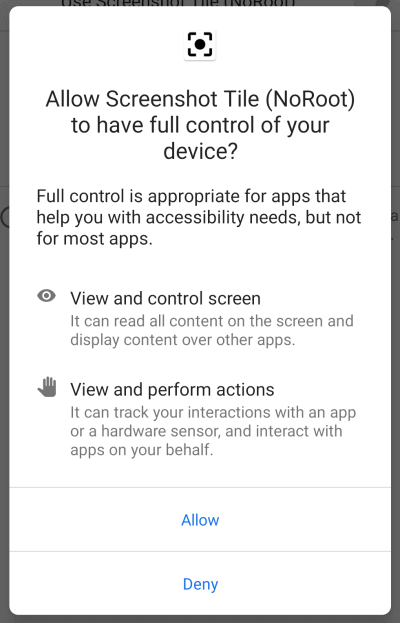
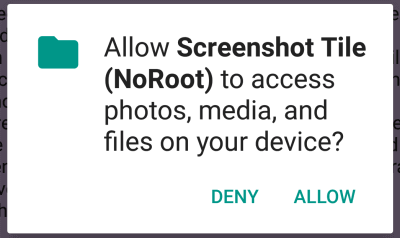
プロパティ:
Android 13以降では、デバイスメーカーがアプリで有効にできる設定を制限する場合があります。そのような場合、アクセシビリティ設定でアプリを有効にするオプションがグレーに表示されます。これは、「フローティングボタン」と「ネイティブメソッド」の両方を有効にできないことを意味します。特に、これはAndroid 14を実行しているPixel電話の場合です:
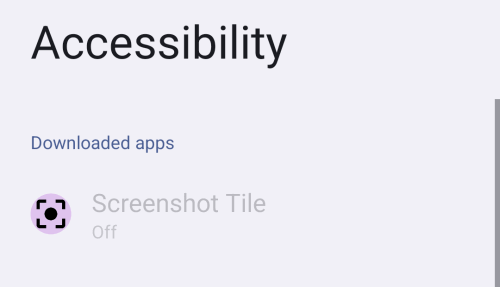
この保護を回避するには、「制限された設定」オプションを有効にする必要があります。まず、アクセシビリティサービスを有効にしてみてください。グレーのあるオプションをタップすると、制限された設定に関するダイアログが表示されます。
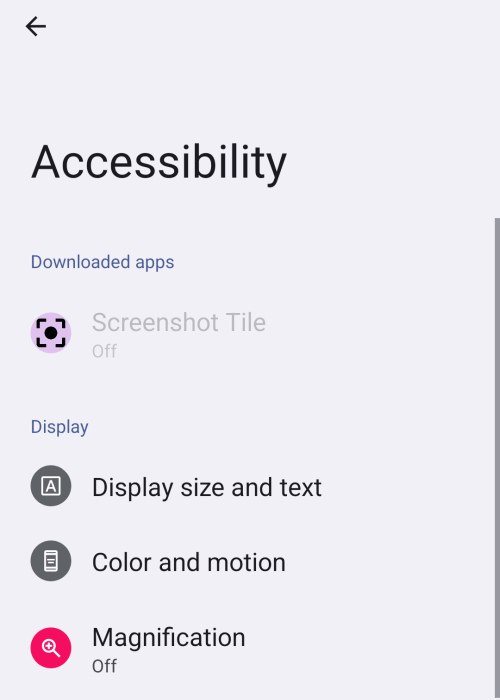
次に、Androidシステムの設定を開き、「アプリ」>「すべてのアプリ」に移動します。 「Screenshottile」を見つけて、アプリ情報で、右上隅の3つのドットをタップし、「制限付き設定を許可」を選択します。
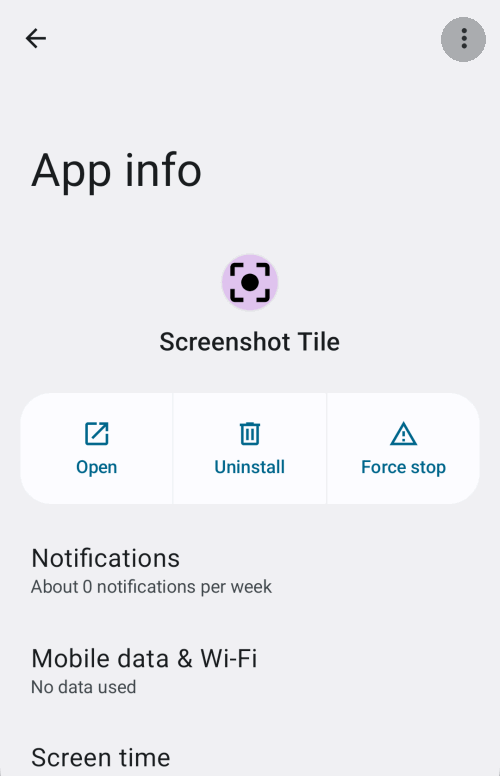
「制限付き設定」を許可すると、アプリを再開し、「ネイティブメソッド」または「フローティングボタン」のいずれかを有効にすることができます。アクセシビリティ設定が開き、アプリを有効にすることができます。
詳細については、https://support.google.com/android/answer/12623953#allowrestricedsettingsをご覧ください
 (レガシー方法のみ)
(レガシー方法のみ)すべてのスクリーンショットのステータスバーにキャストアイコンを表示したくない場合は、ほとんどの電話でオフにすることができます。アプリがいつ画面を録音しているかを知ることは一般的に良い考えであるため、オフにすることをお勧めしません。
これがそれをオフにする方法の説明を示します:pctattletale.com-アンドロイドの厄介なクロムキャストアイコンをオフにする方法
android.permission.WRITE_EXTERNAL_STORAGE "写真/メディア/ファイルとストレージ"内部ストレージ/USBストレージの内容をお読みください
内部ストレージ/USBストレージのコンテンツを変更または削除する
これは、デバイスの内部ストレージにスクリーンショットファイルを保存するために必要です。 Android 10/Qであるため、この許可は使用されなくなりました。
android.permission.FOREGROUND_SERVICEAndroid 9/PIEなので、この許可はスクリーンショットを撮るために必要です。基本的に、このアプリはそれ自体を表示せずに実行できることを意味します。ただし、アプリは実行中に常に通知を表示します。
android.permission.FOREGROUND_SERVICE_MEDIA_PROJECTION Android 14/uなので、スクリーンショットを撮るにはこの許可が必要です。これは、画面をミラーリングできるandroid.permission.FOREGROUND_SERVICEの許可のより具体的なバージョンです。
Screenshottileは、画面に表示されるすべてのキャプチャを開始します。
これは、スクリーンショットを撮る前に、またはクイック設定にタイルを追加する前に要求される特別な許可です。アプリが画面を録画できるようになります。この場合、スクリーンショットの場合、録音は1つの画像/フレームのみです。
android.permission.POST_NOTIFICATIONSAndroid 13/Tiramisuであるため、この許可を使用して、通知を表示する機能を要求できます。すべての通知をブロックするには、「許可しない」を選択できます。
MacrodroidやTaskerなどのアプリでスクリーンショットを自動化できます。これは、ブロードキャストの意図を介して機能します。
YouTubeのチュートリアルビデオ:https://youtu.be/q5hqf1nzozk
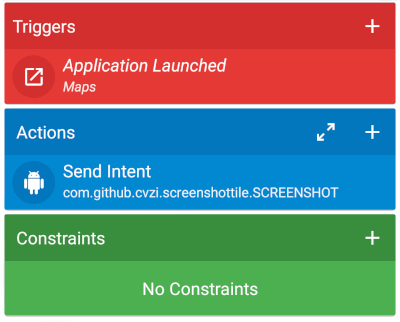
まず、アプリ設定でパスワードを設定して、この機能をアクティブにする必要があります。
これで、マクロをマクロドロイドに追加できます。
com.github.cvzi.screenshottile.SCREENSHOTcom.github.cvzi.screenshottilecom.github.cvzi.screenshottile.IntentHandlersecretyourPasswordFromEarlierpartial 、値は、スクリーンショットを撮る代わりに、部分的なスクリーンショットのためにエリアセレクターを開くのにtrue ) 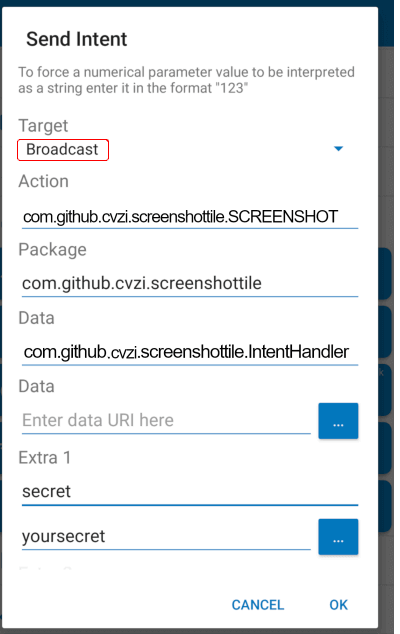
ターミナルからスクリーンショットを取得することもできます。
# Take a screenshot
am broadcast -a com.github.cvzi.screenshottile.SCREENSHOT -e secret MY_PASSWORD com.github.cvzi.screenshottile
# Open the area selector for a partial screenshot
am broadcast -a com.github.cvzi.screenshottile.SCREENSHOT -e secret MY_PASSWORD --ez partial true com.github.cvzi.screenshottileまたはコンピューターからのADB経由:
adb shell am broadcast -a com.github.cvzi.screenshottile.SCREENSHOT -e secret MY_PASSWORD com.github.cvzi.screenshottileScreenshottileのメインリポジトリにある必要がないいくつかのその他のファイル(ほとんどの画像)は、別のリポジトリに移動しました:https://github.com/cvzi/screenshottile_miscellaneous